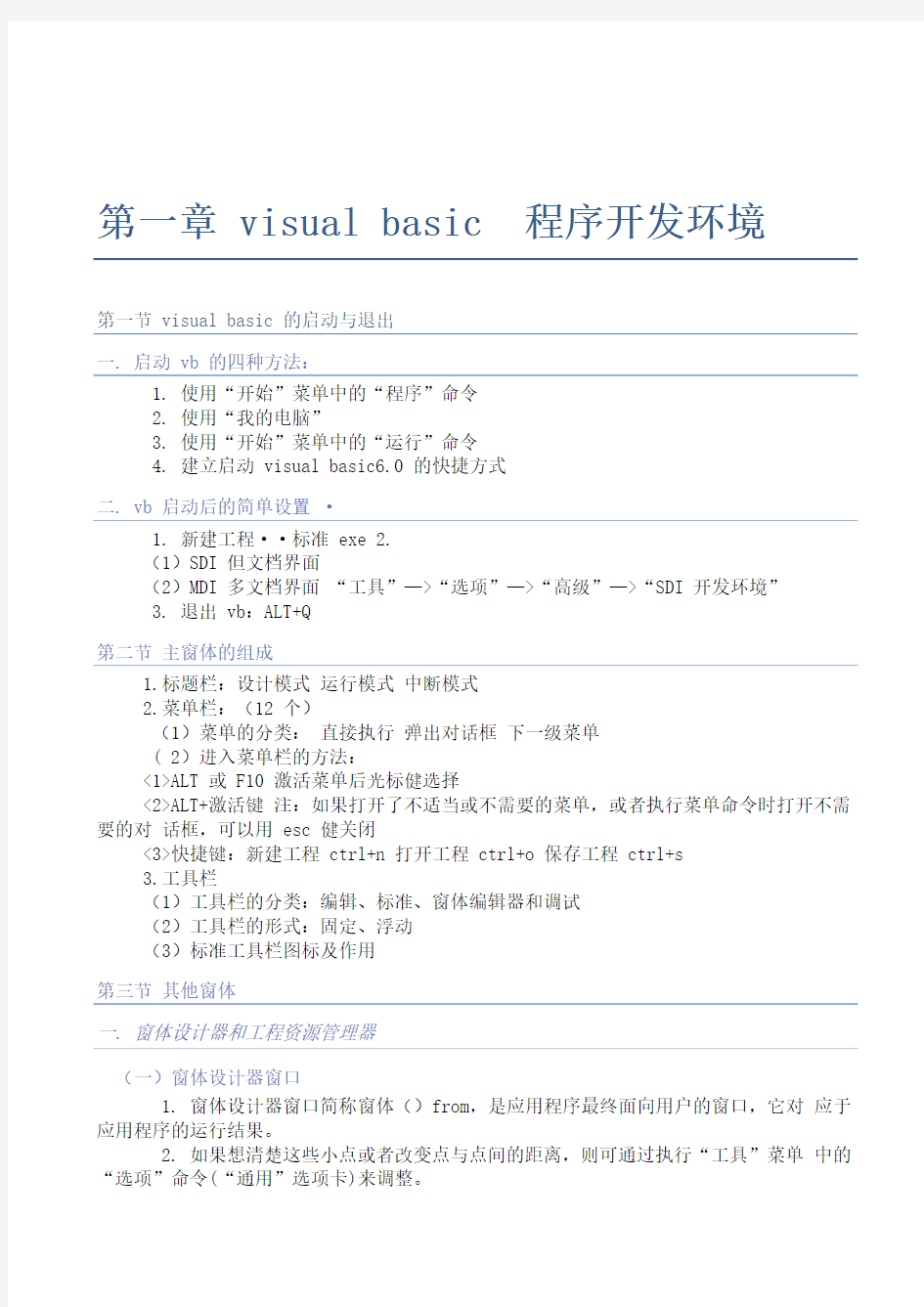
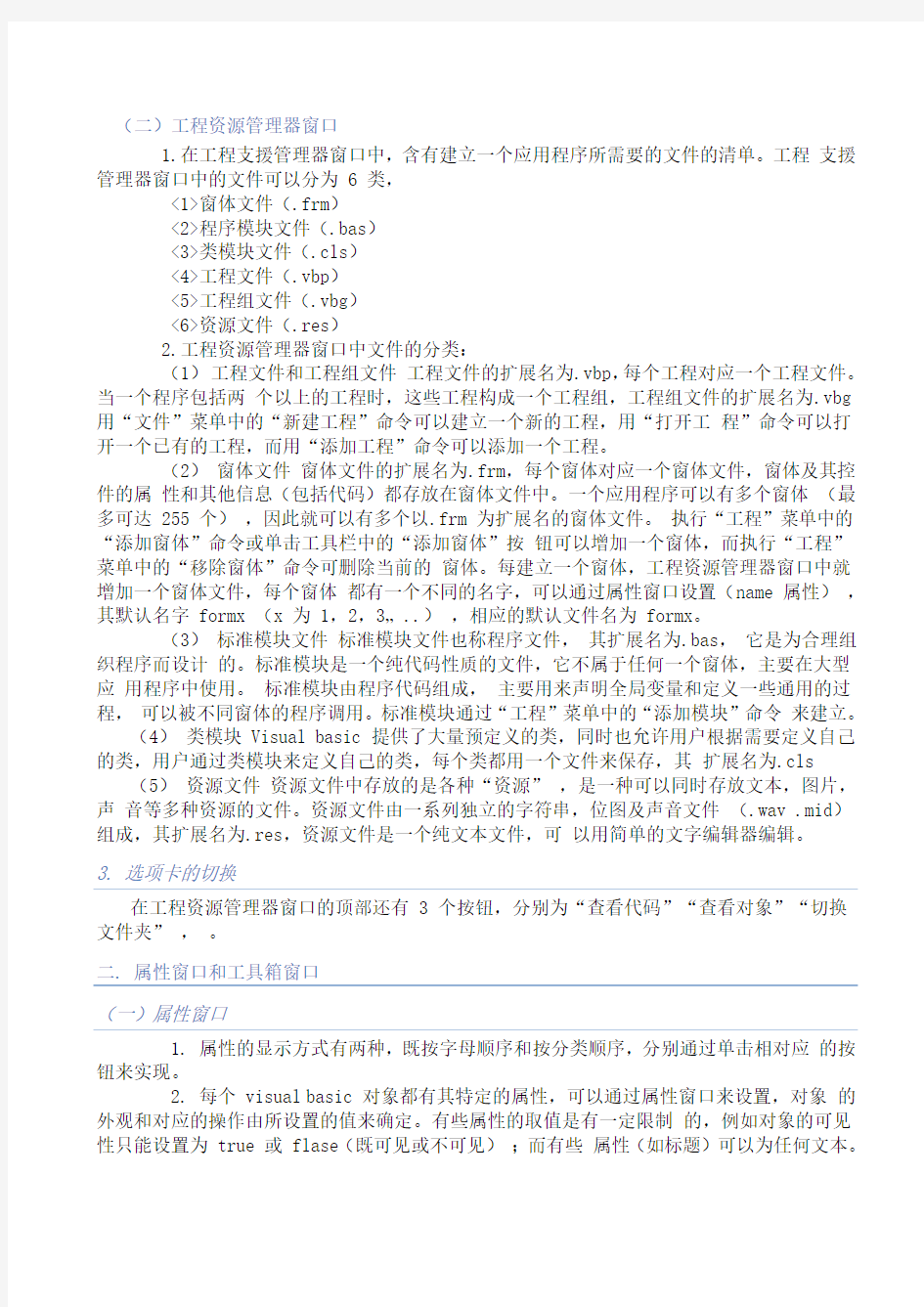
第一章 visual basic 程序开发环境
第一节 visual basic 的启动与退出
一. 启动 vb 的四种方法:
1. 使用“开始”菜单中的“程序”命令
2. 使用“我的电脑”
3. 使用“开始”菜单中的“运行”命令
4. 建立启动 visual basic6.0 的快捷方式
二. vb 启动后的简单设置·
1. 新建工程··标准 exe
2.
(1)SDI 但文档界面
(2)MDI 多文档界面“工具”—>“选项”—>“高级”—>“SDI 开发环境”
3. 退出 vb:ALT+Q
第二节主窗体的组成
1.标题栏:设计模式运行模式中断模式
2.菜单栏:(12 个)
(1)菜单的分类:直接执行弹出对话框下一级菜单
( 2)进入菜单栏的方法:
<1>ALT 或 F10 激活菜单后光标健选择
<2>ALT+激活键注:如果打开了不适当或不需要的菜单,或者执行菜单命令时打开不需要的对话框,可以用 esc 健关闭
<3>快捷键:新建工程 ctrl+n 打开工程 ctrl+o 保存工程 ctrl+s
3.工具栏
(1)工具栏的分类:编辑、标准、窗体编辑器和调试
(2)工具栏的形式:固定、浮动
(3)标准工具栏图标及作用
第三节其他窗体
一. 窗体设计器和工程资源管理器
(一)窗体设计器窗口
1. 窗体设计器窗口简称窗体()from,是应用程序最终面向用户的窗口,它对应于应用程序的运行结果。
2. 如果想清楚这些小点或者改变点与点间的距离,则可通过执行“工具”菜单中的“选项”命令(“通用”选项卡)来调整。
(二)工程资源管理器窗口
1.在工程支援管理器窗口中,含有建立一个应用程序所需要的文件的清单。工程支援管理器窗口中的文件可以分为 6 类,
<1>窗体文件(.frm)
<2>程序模块文件(.bas)
<3>类模块文件(.cls)
<4>工程文件(.vbp)
<5>工程组文件(.vbg)
<6>资源文件(.res)
2.工程资源管理器窗口中文件的分类:
(1)工程文件和工程组文件工程文件的扩展名为.vbp,每个工程对应一个工程文件。当一个程序包括两个以上的工程时,这些工程构成一个工程组,工程组文件的扩展名为.vbg 用“文件”菜单中的“新建工程”命令可以建立一个新的工程,用“打开工程”命令可以打开一个已有的工程,而用“添加工程”命令可以添加一个工程。
(2)窗体文件窗体文件的扩展名为.frm,每个窗体对应一个窗体文件,窗体及其控件的属性和其他信息(包括代码)都存放在窗体文件中。一个应用程序可以有多个窗体(最多可达 255 个),因此就可以有多个以.frm 为扩展名的窗体文件。执行“工程”菜单中的“添加窗体”命令或单击工具栏中的“添加窗体”按钮可以增加一个窗体,而执行“工程”菜单中的“移除窗体”命令可删除当前的窗体。每建立一个窗体,工程资源管理器窗口中就增加一个窗体文件,每个窗体都有一个不同的名字,可以通过属性窗口设置(name 属性),其默认名字 formx (x 为 1,2,3…..),相应的默认文件名为 formx。
(3)标准模块文件标准模块文件也称程序文件,其扩展名为.bas,它是为合理组织程序而设计的。标准模块是一个纯代码性质的文件,它不属于任何一个窗体,主要在大型应用程序中使用。标准模块由程序代码组成,主要用来声明全局变量和定义一些通用的过程,可以被不同窗体的程序调用。标准模块通过“工程”菜单中的“添加模块”命令来建立。
(4)类模块 Visual basic 提供了大量预定义的类,同时也允许用户根据需要定义自己的类,用户通过类模块来定义自己的类,每个类都用一个文件来保存,其扩展名为.cls (5)资源文件资源文件中存放的是各种“资源”,是一种可以同时存放文本,图片,声音等多种资源的文件。资源文件由一系列独立的字符串,位图及声音文件(.wav .mid)组成,其扩展名为.res,资源文件是一个纯文本文件,可以用简单的文字编辑器编辑。
3. 选项卡的切换
在工程资源管理器窗口的顶部还有 3 个按钮,分别为“查看代码”“查看对象”“切换文件夹”,。
二. 属性窗口和工具箱窗口
(一)属性窗口
1. 属性的显示方式有两种,既按字母顺序和按分类顺序,分别通过单击相对应的按钮来实现。
2. 每个 visual basic 对象都有其特定的属性,可以通过属性窗口来设置,对象的外观和对应的操作由所设置的值来确定。有些属性的取值是有一定限制的,例如对象的可见性只能设置为 true 或 flase(既可见或不可见);而有些属性(如标题)可以为任何文本。
在实际的应用程序设计中,不可能也那没有必要设置每个对象的所有属性,很多属性可以使用默认值。
(二)工具箱窗口
1. 工具箱窗口由工具图标组成,这些图标是 visual basic 应用程序的构件,称为图形对象或控件,每个控件由工具的一个工具图标来表示。
2. 在一般情况下,工具像位于窗体的左侧。工具箱中的工具分为两类,一类称为内部控件或标准控件,另一类称为 ActiveX 控件。启动 visual basic 后,工具箱中只有内部控件。
3. 工具箱主要用于应用程序的界面设计。在设计阶段,首先用工具箱中的工具(既控件)在窗体上建立用户界面,然后编写程序代码。界面的设计完全通过控件来实现,可以任意改变其大小,移动到窗体的任何位置。
三. 除上述几种窗口外,在集成环境中还有其他一些窗口,包括窗体布局、代码编辑器窗口、立即窗口、本地窗口和监视窗口等。
第二章. 对象及其操作
第一节对象
一. vb 的属性
1 什么是对象
1. 窗体和控件就是 visual basic 中预定义的对象
2. 对象是具有特殊属性(数据)和行为方式(方法)的实体,建立一个对象后,其操作通过与该对象有关的属性,事件和方法来描述。
2 对象属性
1. 属性是一个对象的特性,不同的对象有不同的属性
2. 除了用属性窗口设置对象属性外,也可以在程序中用程序语句设置,一般格式如下:对象名.属性名称=新设置的属性值
3 对象事件
1. 所谓事件,是由 vb 预先设置好的,能够被对象识别的动作,不同的对象能够识别的事件也不一样。当时间有用户触发或由系统触发时,对象就会对该事件做出响应。
2. 响应某个时间后所执行的操作通过一段程序代码来实现,这样的一段程序代码叫做时间过程。
3. 事件过程的一般格式如下: Private sub 对象名称_事件名称()…….. 事件响应程序代码………. End sub “对象名称”指的是该对象的 name 属性,“事件名称”是由vb 预先定义好的赋予该对象的事件,而这个时间必须是对象所能识别的。
4对象方法
1. 在传统的程序设计中,过程和函数是编程语言的主要部件,而在面向对象程序设计中,引入了称为方法的特殊过程和函数。
2. 方法的操作与过程,函数的操作相同,但方法是特定对象的一部分,正如属性和事件是对象的一部分一样。其调用格式为:对象名称.方法名称
3. 在调用方法时,可以省略对象名。在这种情况下,vb 所调用的方法作为当前对象的方法,一般把当前窗体作为当前对象。
二. 对象属性设置
(一)激活属性窗口的几种方法:
1. 用鼠标单击属性窗口的任何部位
2. 执行“视图”菜单中的“属性窗口”命令。
3. 按 F4 键。
4. 点击工具栏上的“属性窗口”按钮
5. 按组合键 CTRL+PAGE UP 或者 CTRL+PAGE DOWN
(二)属性不同,设置新属性的方式也不一样,通常有一下 3 种:
1. 直接键入属性值有些属性,如 caption,text 等都必须由用户键入,在建立对象(控件或窗体)时,vb 为其提供了默认值。为了提高程序的可读性,最好能赋予它一个有确定意义的名称。这可以通过在属性窗口中键入新属性值来实现。
2. 选择输入,既通过下拉列表选择所需要的属性值有些属性(例如:borderstyle controlbox drawstyle drawmode 等)取值的可能情况是有限的,可能只有两种,几种或几十种,对于这样的属性,可以在下拉列表中选择所需要的属性值。
3. 利用对话框设置属性值对于与图形、图标或字体有关的属性,设置框的右端会显示省略号,既 3 个小点(…,单击这 3 个小点,屏幕上将显示一个对话框,可以利用这个对…)话框设置所需要的属性(装入图形、图标或设置字体)。
第二节窗体
一. 窗体的结构与属性
窗体(属性)
Autoredraw (制动重画也可以理解为刷新)
Backcolor (背景颜色)
Borderstyle (边框类型)
Caption (标题)
Controlbox (控制框)
Enabled (设置控件可用或不可用)
Font (字体设置)
Forecolor (字体颜色设置)
Maxbutton (窗口最大化可用设置)
Minbutton (窗口最小化按钮可用设置)
Top (控件离上边框的距离)
Left (控件里左边框的距离)
Picture(添加图片)
Visible (可见性)
Windowstate (初始窗口正常或最小化或最大化设置)
二. 窗体事件
Click(单击事件)
Dblclick(双击事件)
Load (装入事件.程序运行自动运行的事件)
Unload(卸载事件.关闭窗口运行的事件)
Activate (活动事件)
Deactivate (非活动事件)
Paint(绘画)事件(当窗体移动或放大时覆盖了一个窗体所出发的)
第三节.控件
1.控件的分类
VB6。0控件可分为三类
一).标准控件,(也称内部控件),例如:文本框,命令按钮,图片框等,这些控件由VB6。0提供启支VB后,内部控件就出现在工具箱中,即不能添加也不能删除
二)。ActiveX控件,以前的版本中称为OLE控件,是扩展名为.ocx的独立文件,其中包括第三方提供的ActiveX控件
三)。可插入对像:因为这些对像能添加到工具箱中,所以可以把它们当控件使用
2.启动VB后,工具箱列出的内部控件
1.pointer 指针(这不是一个控件,只有在选择 pointer 后,猜能改变窗体中控件的位置和大小)
2.picturebox 图片框(用于显示图片,包括图片或文本, vb 把他们看成是图形,可以装入位图(bitmap),图标(icon)以及 vmf,jpg,gif 等各种图形格式的文件,或作为其他控件的容器(父控件)
https://www.doczj.com/doc/9e1559198.html,bel标签(可以显示(输出)文本信息,但不能输入文本)
4.extbox 文本框(可输入文本的显示区域,既可输入也可输出文本,并可对文本进行编辑)
5.frame 框架(组合相关的对象,将性质相同的控件集中在一起)
https://www.doczj.com/doc/9e1559198.html,mandbutton命令按钮(用于像 vb 应用程序发出指令,当单击此按钮时,可执行指定的操作)
7.checkbox复选框(又称检查框,用于多重选择)
8.optionbutton单选按钮(又称录音机按钮,用于表示单项的开关状态)
https://www.doczj.com/doc/9e1559198.html,bobox组合框(为用户提供对列表的选择,或者允许用户在附加框内输入选择
项,它把 textbox(文本框)和 listbox (列表框)组合在一起,既可选择内容,又可进行编辑)
10.listbox 列表框(用于显示可供用户选择的固定列表) 11.hscrollbar 水平滚动条用于表示在一定范围内的数值选择,常放在列表框或文本框中用来浏览信息,或用来设置数值输入)
12.vscrollbar 垂直滚动条(用于表示在一定范围内的数值选择,可以定位列表,作为输入设备或数度、数量的指示器)
13.timer 计时器(在给定的时刻触发某一事件)
14.drivelistbox驱动器列表框(显示当前系统中的驱动器列表) 15.dirlistbox
目录列表框(显示当前驱动器磁盘上的目录)
16.filelistbox 文件列表框(显示当前目录中文件的列表)
17. shape 形状(在面体中绘制矩形、园等几何图像)
18.line直线(在窗体中画直线)
19.image图像框(显示一个位图式图像,可作为背景或装饰的图像元素)
20.data数据(用来访问数据库)
21.OLE container OLE 容器(用于对象的连接与嵌入)
3.控件值
在一般情况下,通过“控件.属性”的格式设置一个控件的属性值。例如:
text1.text=“visual basic6.0 程序设计”这里的“text1”是文本框控件名,而 text 是文本框的属性,上面的程序把文。本框的 text 的属性值设置为“visual basic6.0 程序设计”
为了方便使用,vb 为每个控件控件规定了一个默认属性,在设置这样的属性时,不必给出属性名,通常把该属性称为控件的值。控件值是一个控件的最重要或最常用的属性,上面的例子可改写成: Text=“visual basic6.0 程序设计”
Vb 部分控件的控件值
Checkbox(复选框-Value)
Combobox(组合框-Text)
Commonbutton(命令按钮- Value)
Commondialog(通用对话框-Action)
Dbcombo(数据约束组合框- Text)
Data(数据-Caption)
Dbgrid(数据约束网格-Text)
Dblist(数据约束列表框-Text)
Dirlisbox(目录列表框-Path)
Drivelistbox(驱动器列表框-Drive)
Filelistbox(文件列表框-Filename)
Frame(框架- Caption)
Rscrollbar(水平滚动条-Value)
Image(图像框-Picture)
Labal(标签-Caption)
Line(直线-Visible)
Listbox(列表框-Text)
Optiongbutton(单选按钮-Value)
Picturebox(图片框-Picture)
Shape(形状-Shape)
Textbox(文本框-Text)
Timer(计时器-Enabled)
Vscrollbar(垂直滚动条-value)
第三章. 简单程序设计
第一节 VB中的语句
一.Vb 语句的几点说明
1. 输入语句时,命令词、函数等可以不必分大小写.
2. 一行多个一句中用冒号(:)隔开(:号作为分隔符)
3. 同一语句用多行时最后加一个下划线(注:下划线前面一定要加一个空格)二.常用语句
1.赋值语句
(1)用赋值语句可以把指定的值赋给某个变量或某个带有属性的对象,其一般格式为:
[let]目标操作符=源操作符
(也称LET语句)
(2)说明
<1> 赋值语句兼有计算与赋值双重功能,它首先计算赋值号“源操作符”的值,然后把结果赋给赋值号左边的“目标操作符”
<2> 在赋值语句中“=”是赋值号与数学上的等号的意义是不一样的
<3> “目标操作符”和“源操作符”的数据类型必须一致
<4> 赋值语句以关键字 let 开头,因此也称 let 语句,其中的关键字 let 可以省略。
2.注释语句
(1)为了提高程序的可读性,通常应在程序的适应位置加上必要的注释,vb 中注释是“rem”或一个瞥号“‘”格式:rem 注释内容或者‘注释内容
(2)说明:
<1> 注释语句是非执行语句。
<2> 任何字符(包括中文字符)都可以放在注释中作为注释内容。
<3> 注释语句不能放在续行符的后面。
3.结束语句
(1)格式:end End 语句通常用来结束一个程序的执行,可以把它放在时间过程中。例如: Sub command1_click() End End sub
(2)常用的地方
(End sub- 结束一个 sub 过程 )
(End function -结束一个function过程)
(End if-结束一个if语句块)
(End type -结束记录类型的定义 )
(End select- 结束情况语句 )
第二节编写简单的 vb 应用程序
1. vb 开发应用程序的一般步骤
1. 建立可视用户界面
2. 设置可视界面特性
3. 编写事件驱动代码
2.编写 vb 应用程序
程序要求:
在屏幕上开辟一个窗口,窗口的下部有 3 个命令按钮,其中左边按钮中标有“请单击此按钮”;中间按钮中标有“清屏”;右边按钮中标有“程序结束”、当用鼠标单击右边按钮时,屏幕上部的文本;如果单击中间按钮,则框中显示“欢迎使用visualbasic6.0中文版”清除文本框中显示的内容;而如果单击右边的按钮则程序结束。
3.代码编辑器
1. 打开方法:“工具”菜单—>”选项”对话框—>”编辑器”选项卡
2. “编辑器”功能
第三节程序的保存、装入和运行
1.保存程序
1. vb 应用程序文件的保存类型 vb 应用程序可以用4中类型的文件保存,一类是单独的窗体文件,扩展名为.frm,一类是公用的标准模块文件,扩展名为.bas,第三类是类模块文件扩展名名.cls,第四类是工程文件,这种文件由若干个窗体和模块组成,扩展名为.vbp
2. 文件的保存过程
在保存工程文件之前,应分别保存窗体文件和标准模块文件。
2.程序的装入
一个应用程序包括 4 类文件,既窗体文件.标准模块文件.类模块文件和工程文件,这4 类文件都有自己的文件名,但只要装入工程文件,就可以自动把与工程有关的其他3 类文件装入内存
3.程序的运行
运行程序有两个目的,一是输入结果,二是发现错误,在 vb 中,程序可以用解释方式执行,也可以生成可执行文件(.exe)
1. 解释运行
2. 生成可执行文件
第四节.常量和变量
第一节数据类型
一. 基本数据类型
1. 字符串(string)
1)在 vb 中,字符串是放在双引号内的若干个字符,其中长度为 0(既不含任何字符)的字符串称为空串。
2)Vb 中字符串分为变长字符串和定长字符串,其中变长字符串的长度是不确定的,而定长字符串含有确定的字符,最大长度不超过65535.
2. 数值
Vb 的数值型数据分为整型和浮点型两类,其中整形数又分为长整数和整数,浮点数分为单精度浮点数和双精度浮点。
1)整形数
(1)整数(integer):两个字节取值范围:-32768——32767 (2)长整数(long):四个字节取值范围:-2147483648——2147483647
2)浮点数
(1)单精度(single):四个字节.用“E”表示。
例: 123.45E3=123.45*103
(2)双精度(double):八个字节,用(D)表示。
例: 123.45678D3=123.45678*103
3. 货币(Currency)
1)货币数据类型是为了表示钱款而设置的,该数据类型以 8 个字节存储,精确到小数点后 4 位,在小数点后 4 位以后的数字将被舍去。
2)浮点数中的小数点是“浮动”的,既小数点可以出现在数的任何位置,而货币类型数据的小数点是固定的,因此称为定点数据类型。
4. 变体(Variant)
变体数据类型是一种可变数据类型,可以表示任何值,包括数值、字符串、日期和时间等。
5. 其他数据类型
1)字节(Byte)字节实际上是一种数值类型,以 1 字节的无符号二进制数存储,其取值范围是 0——255
2)布尔(Boolean)布尔型数据是一个逻辑值,用两个字节存储,它取两种值,既 True (真)或 False(假)
3)日期(Date)日期存储为八个字节浮点值形式,日期文字须以符号“#”括起来。
二. 用户定义的数据类型
1. 用户可以利用 type 语句定义自己的数据类型,其格式如下:
type 数据类型名
数据类型元素名 as 类型名
数据类型元素名 as 类型名
…………
End type
2. 在使用 type 语句时,应注意一下几点:
1)记录类型中的元素可以是变长字符串,也可以是定长字符串。
2)记录类型的定义必须放在模块(包括标准模块和窗体模块)的声明部分,在使用记录类型之前,必须用 type 语句加以定义。在一般情况下,记录类型在标准模块中定义,其变量可出现在工程的任何地方、当在标准模块中定义时,关键字 type 前可以有 public(默认)或 private ;而如果在窗体模块中定义,则必须在前面加上关键字 private。
3)在记录类型中不能使用动态数据。
4)在随即文件操作当中,记录类型数据具有着重要作用。
三. 枚举类型
1. 所谓“枚举”是指将变量个值一一列举出来,变量的值只限于列举出来的范围内。
2. 枚举类型放在窗体模块、标准模块或公用模块的声明部分,通过 Enum 语句来定义,格式如下:
[public|private]Enum 类型名称
成员名[=常数表达式]
成员名[=常数表达式]
……..
End enum
3. 说明
1)public:表示所定义的 enum 类型在整个工程中都是可见的,在默认情况下,enum 类型被定义为 public。 Private:表示所定义的 enum 类型只在所声明的模块中是可见的。
2)在 enum 语句的格式中,“常数表达式”可以省略,在默认情况下,枚举中的第一个常熟被初始化为 0,其后的常熟则初始化为比其前面的常数大 1 的值。
3)vb 将枚举航总的常数数值看作长整数。如果讲一个浮点数值赋给一个枚举中的常数,vb 会将该数值取整为最接近的长整数。
4)当对一个枚举中的常数赋值时,可以使用另一个数值枚举中的常数数值。
第二节常量和变量
1.文字常量
1. 常量 Vb 中的常量分为两种,一种是文字常量,一种是符号常量。
1. 文字常量:vb 的文字常量分为两种,既字符串和数值。
1).字符串常量:字符串常量由字符组成,可以是除双引号和回车符之外的任何 ASC Ⅱ字符。
2).数值常量:数值常量共有 4 种表示方式,既整数、长整型数、货币型数和浮点数。
① . 整型数:有 3 中形式,既十进制、十六进制和八进制。十进制整数:0——9 组成,取值-32768——32767 十六进制数: 0——9 及 A——F 组成,前面&H 开头,取值范围&H0——&HFFFF。八进制整数:0——7 组成,前面&或&0 开头,取值范围&00——
&0177777。
② .长整型数:也有三种形式。十进制整数:0——9 组成,取值-32768——32767 十六进制数:0——9 及 A——F 组成,前面&H 开头,以&结尾,取值范围&H0 ——&HFFFF。八进制整数:0——7 组成,前面&或&0 开头,一&结尾,取值范围&00—— &0177777
③ . 货币型:也称定点数。
④ . 浮点数:也称实数,分为单精度浮点数和双精度浮点数。浮点数由尾数、指数符号和指数 3 部分组成。
3)。逻辑常量
逻辑常量只有二个,即:True 和 False
4).日期常量
日期常量可以写成下面的形式:
#mm-dd-yy#
例如:#05-10-01#
注:类型说明符:
% 整型
& 长整型
!单精度浮点型
# 双精度浮点型
@ 货币型
$ 字符串型
2. 符号常量
1)在 vb 中,可以定义符号常量,用来代替数值或字符串,一般格式为:
Const 常量名=表达式[,常量名=表达式]······
2)在使用符号常量时,应注意一下几点:
(1)可以在常量名后面加上类型说明符,例如:
Const ONE&=1
Const TWO&=1
(2)当在程序中应用符号常量时,通常省略类型说明符。
(3)类型说明符不是符号常量的一部分,定义符号常量后,在定义变量时要谨慎。如:one&只是说当前是长整型,并不说常量是这四个字符
注意:在使用类型说明符声明常量时,常量名与类型说明符之间不能有空格
3.变量
1.命名规则
变量是一个名字,给变量命名时应遵循一下规则:
1)名字只能由字母、数字、汉字和下划线组成。
2)名字的第一个字符必须是英文字母,最后一个字符可以是类型说明符。
3)名字的有效字符是 255 个,有效字符为40个。
4)不能用 vb 的保留字(关键字)做变量名,但可以把保留字嵌入变量名中;同时变量名也不能是末尾带有类型说明符的保留字。(保留字是关键字)
5)Vb 不区分变量名和其他名字中字母的大小写,习惯上,符号常量一般用大写字母定义。
6)变量名不能包含以下字符:+ - * / $ & % ! ? @ 以及小数点和逗号
7)变量名在变量有效范围内必须是唯一的,否则会出现“不前范围内的声明重复”
2.变量的类型和定义
1)用类型说明符来标识把类型说明符放在变量名的尾部,可以标识不同的变量类型。
注:类型说明符:
% 整型
& 长整型
!单精度浮点型
# 双精度浮点型
@ 货币型
$ 字符串型
2)在定义变量时指定其类型可以用下面的格式定义变量
Declare 变量名 as 类型
这里的 declare 可以是 dim、public 或 static。As 是关键字。“类型”可以是基本
数据类型或用户定义类型。
dim:用于在标准模块、窗体模块中定义变量或数组。
(1)用 as string 可以定义变长字符串变量,也可以定义定长字符串变量,变长字符串变量本身的长度取决于赋给它的字符串常量的长度,定长字符串变量的长度通过加上“+数值”来确定。
注意:当一个 dim 语句中定义多个变量时,每个变量都用用 as 字句声明其类型,否则该变量被看做是变体类型。
在定长字符串中“*数值”表示的是字符串长度
(2) static :用于在过程中定义静态变量及数组变量。 dim 不同,与如果用static 定义了一个变量,则每次引用该变量时,其值会继续保留,而当引用 dim 定义的变量时,变量值会被重新设置(数值变量重新设置为 0,字符串变量被设置为空)。通常把由 dim 定义的变量称为自动变量,而把由 static 定义的变量称为静态变量。
(3) public:用来在标准模块中定义全局变量或数组。
3)用 deftype 语句定义
(1)用 defype 语句可以在标准模块、窗体模块的声明部分定义变量,一般格式为:deftype 字母范围
(2) Type 是类型标志,可以是 int(整型)、lng(长整型)、sng(单精度型)、dbl(双精度型)、cur(货币型)、str(字符串型)、byte(字节型)、bool (布尔型)、date(日期型)、obj(对象型)、var(变体型)、
注意:def 和类型标志之间不要有空格。“字母范围”用“字母-字母”形式表示。
4.记录类型变量
在一般情况下,记录类型应在标准模块中定义;如果在窗体模块中定义,则必须在“type”关键字前面加上“private(私有)“
第三节变量的作用域
局部变量与全局变量 Vb 应用程序由 3 种模块组成,既窗体模块、标准模块和内模块。窗体 模块
包括事件过程、通用过程、声明部分;而标准模块由通用过程和声明部 分组成。
变量可分为 3 类:局部变量、模块变量和全局变量。模块变量包括窗 体模块和标准模块。
1.局部变量
在过程(时间过程或通用过程)内定义的变量叫做局部变量,其作用域是它所在 的过程。
2.模块变量(窗体变量和标准模块变量)
1) 窗体变量可用于窗体内的所有过程,一个窗体可以含有若干个过程(时间 过程或通用过
程) 。
2) 在使用窗体层变量前, 必须先声明, 也就是说, 窗体变量是不能默认声明。 其方法是,
在程序代码窗口的“对象”框中选择“通用” ,并在“过程” 框中选择“声明” ,然后就可以在程序代码窗口中声明窗体层变量。
3) 标准模块中的模块变量和窗体变量定义方式相似。
4) 模块变量的声明部分用 private 或 dim 声明。
3.全局变量
全局变量也称全程变量,其作用域最大,可以在工程的每个模块、每个过 程中使用、全局变量
必须用 public 语句声明,只能在标准模块中声明,不 能在过程或窗体模块中声明。
4.变量的作用域
名称
作用域 声明位置 使用语句 局部变量
过程 过程中 Dim 或Static 模块变量
窗体模块或标准模块 模块的声明部分 Dim 或Private 全局变量 整个应用程序 标准模块的声明部
分 public
5.默认声明
1.如果没有类型说明符,vb 把该变量指定为变体数据类型。
2.在事件过程中,变量没有定义默认定义为局部变量。
3.要求变量声明设置 “工具”—》 “选项”—》 “编辑器”—》 “要求变量声明”—》 “确
定” 这样设置以后,每次建立新文件时,vb 将把语句 option explocit (选择显示)自 动加到全局应
用
程
序 窗体模块 标准
模块 声明部分 通用过程 事件过程 声明部分通用过程
变量或模块及变量的声明部分,这种情况下,如果运行含有默认声明的程序,vb 将显示一个信息框,提示“变量未定义”。
也就是说,变量要先声明后使用
第四章.常用内部函数
类别 - 函数 - 功能
转换 Int(x)求不大于自变量 x 的最大数
函数 Fix(x)去掉一个浮点数的小数部分,保留其整数部分 Hex(x)把一个十进制数转换成一个十六进制数
Oct(x)把一个十进制数转换成一个八进制数
Asc(x) 返回字符串当中第一个字符的 ASCII 码
Chr(x) 把 x 的值转换成相对应的ASCII码对应的字符
Str(x)把 x 的值转换为一个字符串
Cint(X) 把X的小数部分四舍五入,转换为一个整数
Ccor(x)把 x 的值转换为货币类型,小数部分最多保留 4 位且制动四舍五入
Cdbl(x)把 x 的值转换为双精度
Clng(x)把 x 的值的小数部分四舍五入转换为长整型数
Csng(x)把 x 的值转换为单精度
Val(x)把 x 的字符转换为数值
数学 Sin(x) 返回自变量 x 的正弦值
函数 Cos(x) 返回自变量 x 的余弦值
Tan(x) 返回自变量 x 的正切值
Atn(x) 返回自变量 x 的反正切值
Abs(x) 返回自变量 x 的绝对值
Sgn(x) 返回自变量 x 的符号,测试X的值是否为正数,还是负数,或零
(1)当 x 为负数时,返回-1;
(2)当 x 为 0 时,返回 0;
(3)当 x 为正数时,返回 1
Sqr(x) 返回自变量 x 的平方根,(X 必须大于或等于 0)
Exp(x) 返回以 e 为底,以 x 为指数的值,即求 e 的 x 次方日期 Day(now)返回当前的日期
WeekDay(Now) 返回当前的星期
Month(Now) 返回当前的月份
Year(Now) 返回当前的年份
Hour(Now) 返回小时(0~23)
Minute(Now) 返回分(0~59)
Second(Now) 返回秒 (0~59)
随机函数 Rnd(x)产生一个 0~1 之间的单精度随机数
第五节字符串处理与字符串函数
1.vb 的字符处理机制
1. 一个西文字符用一个字节进行编码,中文字符则采用两个字节进行编码,一个西文字符的存储要占用一个字节的控件,而一个中文字符则要占用两个字节。这种处理机制通常称为 ASCI 方式。其方式代码通常称为 ASCII 码,一个中文字符相当于由两个 ASCII 字符构成。
2. 把西文字符和中文字符作为一个整体进行统一编码,每个字符均用两个字符进行编码,通常把这种处理方案称为“Unicode 方式”(统一编码方式)。在这种机制下,一个英文字符或一个汉子都看作一个字符,所占用的存储空间均为两个字节。
3. vb 提供了一个名为 strconv 的转换函数,格式如下:
新字符串=strconv(待转换字符串,转换格式)合适字符串可以取多种值, ANSI 和unicode 转换有关的值有两个,与分别是: Vbunicode(值为 64)将 ANSI 编码格式的字符串转换为 unicode 格式 vbfromunicode(值为 128)将 unicode 编码格式的字符串转换为ANSI 格式。
4. 字符串由 unicode 方式转换到 ansi 方式后,必须用加了“b”的字符串函数来处理。
2.字符串函数
1.删除空白字符函数:
1)Ltrim$(字符串):去掉字符串左边的空白字符
2)Rtrim$(字符串):去掉字符串右边的空白字符
3)Trim$(字符串):去掉字符串左右边的空白字符
2.字符串截取函数
1)left$(字符串,n):返回“字符串”的前 n 个字符
2)mid$(字符串,m,n)返回“字符串”从第 m 个字符起后面 n 个字符
3)right$(字符串,n)返回“字符串”后面 n 个字符
3.字符串长度测试函数
格式:len(字符串)
Len(变量名)
作用:len 函数可以测试字符串的长度,也可以测试变量的存储空间 4.tring 函数格式:string(n,ASCII 码)
String(n,字符串)
作用:返回由 n 个指定字符组成的字符串,第二个变量可以是 ASCII 码,也可以是字符串,当为 ASCII 码时,返回由该 ASCII 码对应的 n 个字符;当为字符串时,返回由该字符串第一个字符组成的 n 个字符的字符串。
5. space 函数
格式:space(n)
作用:返回 n 个空格
6. 字符串匹配函数
格式:instr(字符位置,字符串 1,字符串 2,n)
作用:该函数在“字符串 1”中查找“字符串 2”,如果找到了,则返回“字符串 2”的第一个字符在“字符串 1”中的位置。“字符串 1”的第一个字符位置为 1。当 n 为 0 时区分大小写,n 为 1 时不区分大小写。
7. 字母大小写转换格式:
ucase(字符串)
Lcase(字符串)
作用:ucase 函数把“字符串”中的小写字母转换为大写字母 Lcase 函数把“字符串”中
的大写字母转换为小写字母
8. 插入字符串语句格式:
mid(字符串,位置,L)=子字符串
作用:该语句从“字符串”的“位置”开始的字符用“子字符串代替。如果含有 L 自变
量,则替换的内容是“子字符串”左部的 L 个字符。“位置”和 L 均为长整型数。
第五章.运算符与表达式
算术运算符
运算运算符表达式例子
幂^ X^Y
取负- -X
乘法* X*Y
浮点除法/ X/Y
优
整数除法\ X\Y
取模Mod X mod Y
加法+ X+Y
减法- X-Y
连接& X & Y
在取余运算时,结果与被除数的正负相同,
关系运算符与逻辑运算符
1.关系运算符,
(关系运算符的返回值只能是Boolean值,即True或False) 运算符测试关系表达式例子
= 相等X=Y
<>或>< 不相等X<>Y或X> < 小于X > 大于X>Y <= 小于或等于X<=Y >= 大于或等于X>=Y 2.逻辑运算符 (1).Not(非): 由真变假或由假变真,进行取反运算 (2).And(与): 对二个关系式的值进行比较,如果二个表达式的值均为True,结果才为True,否则为False 注:”1”可以代替所有的非零数,代表True “0”代表False (3).Or(或) 对二个表达式进行比较,其中一个为True,结果就为True,只有二个表达式的结果均为False时,才为False (4).Xor(异或) 如果二个表达式同时为True或同时为False,则结果为False,否则,结果为True (5).Eqr(等价) 如果二个表达式同时为True或同时为False,是结果为True (6).Imp(蕴含) 当第一个表达式为True,且第二个表达式为False时,结果为False,也就是其它情况下,都为True 3.表达式的执行顺序 1.一个表达式可能含有多种运算,计算机按一定的顺序对表达式进行求值,一般顺序如 下 : ①.首先进行函数运算 ②.接着进行算术运算,其次序为: 幂取负乘/浮点除整除取模加/减连接 ③.然后进行关系运算 ④.最后进行逻辑运算,顺序为 not and or xor eqr imp 上述操作有一个例外,就是当幂和负号相连时,负民优先 2. 在书写表达式时,应注意以下几点 (1).乘号不能省略,也不能用”.”代替 (2).在一般情况下,不允许有二个运算符相连,应当用括号隔开 (3).括号可以改变运算顺序,在表达式中只能使用圆括号,不能使用方括号或花括号 (4).幂运算表示自乘 第六章.数据的输入输出 第一节,数据的输出-----Print方法 一.Print方法, (在书写代码时,Print可以用?代替) 1.Print方法可以在窗体上显示文本字符串,和表达式的值,并可在其它图形对象 或打印机上输出信息,一般格式为: [对象名称.]print[表达式][,|;] 2.说明 (1.)当输出多个表达式或字符串时,各表达式用分号隔开,(逗号,分号或空 格)隔开,如果输出的各表达式用逗号隔开,则按标准输出格式,(分区输出格 式)显示数据项,在这种情况下,以14个字符的位置,为单位,把一个输出行分 为若干个区段,逗号后面的表达式在下一个区段输出,如果输项之间用分号或 空格作为分隔符,则按紧凑输出格式输出数据 数值弄数据在输出时前后都有一个空格,也就是在第十五个字符开始输出 (2.)当输出数值数据时,数值的字面有一个符号位,后面有一个空格,而字符 串前后都没有空格 (3.)Print方法具有计算和输出功能,但没有赋值功能 (4.)Print方法具有自支换行功能,当使用Print语句未尾加上分号时,一个 Print输出的内容将紧跟在当前Print所输出的信息的后面,如果使用逗号, 则在同一行上跳到下一个显示区段显示一下个Print所输出的信息 二.与Print方法有关的函数 1. Tab函数 (1.)格式:Tab(n) (2.)说明,Tab函数把光标移动到由参数N指定的位置,从这个位置开始输 出信息,国输出的内容放在Tab函数后面,用分号隔开 格式:Print Tab(n);”字符串” 3.spc函数 (1.)格式:Spc(n) (2.)说明:在Print的输出中,用spc函数可以跳过几个空格,也就是在输出的 二个字符串,相隔多少个空格 格式:Print “字符串”;Spc(n);”字符串” (N是0-32767之间的整数) 4.空格函数 Space Space函数与Spc函数的区别,就是Space函数可以用”+”连接,而Spc函数不可以 三.格式输出 1.用格式输出函数,Format$可以使数值或日期按指定的格式输出,一般格式为: Format$(数值表达式,”格式字符串”) 2.该函数的功能是:按”格式字符串”指定的格式输出”数值表达式”的值,如果省 略”格式字符串”则Format$函数的功能与Str$函数基本相同,唯一的差别是,当把正数转成字第符串时,Str函数在字符串前面留有一个空格,而Format函数不留空格字符作用 # 数字:不在前面或后面补0 0 数字:前面或后面补0 . 小数点 ’千位分隔符 % 百分比符号 $ 美元符号 -.+ 正负号 E+.E- 指数年符号,二个作用一样 “#.0”意思在数字的位数不足于设置的位数时,在输出时”#”不补零,而”0”的 后面或前面补”0”,而在数字的位数多于设置时,则会省略多余的 例: Print.Format(123.456,”###,####”) 输出为:123.456,当#为0时,输出:123.4560 四.其它方法和属性 Cls 方法 (1.) 格式: [对象.]Cls (2.) 作用: Cls 清除由Print 方法显示的文本或图片框中显示的图形,并把光标移动对象的左上角(0.0),这里的对象可以是窗体或图片框,如果省略对象,则清除当前 窗体内显示的内容 Move 方法 (1.) 格式: [对象.]Move[左边距离,上边距离,高度,宽度] (2.) 作用; Move 方法用来移动窗体或控件,并可以改变其大小,其中”对象”可是 是窗体及除计时器,菜单外的所有控件,如果省略”对象”表示要移动的是窗体 第二节 数据输入----Inputbox 函数 一.格式: 为了输入数据,VB 提供了Inputbox 函数,Inputbox 函数可以产生一个对话框,这个对话 框作为输入数据的界面,等待用户输入数据,并返回所输出的内容.其格式为: Inputbox(“Pronpt”[,title][,default][,xpos][,ypos][,helpFile][,comtext]) 二.注意事项 对话框的标题 输入的默认值 当前对话框距屏幕左边的距离 当前对话框距屏幕右边的距离 帮助文件 提示的字符串 1.在默认情况下,Inputbox函数的返回值是一个字符串,也就是说,如果没有事先声明返回变量的类型,则当把该函数的返回值赋给这个变量时,VB总是把它作为字符串来处理 2.如果在Inputbox函数时,弹出对话框后点”取消”按钮,则使当前的输入作废,在这种情况下,将返回一个空字符串 3.每执一次Inputbox函数,只能输入一个值,如果输入多个值,则必须多次调用Inputbox函数 第三节 Msgbox函数 一.Msgbox函数 1.格式: Msgbox(Msg[,type][,title][,helpfile][,context] Type:需要把四部分取值的和放在Type位置上 Type参数的取值 常数值描述 vbOKOnly 0 只显示“确定(ok)”按钮。 VbOKCancel 1 显示“确定(ok)”及“取消(cancel)”按钮。 VbAbortRetryIgno re 2 显示“终止(abort)”、“重试(retry)”及 “忽略(ignore)”按钮。 VbYesNoCancel 3 显示“是(yes)”、 “否(no)”及“取消(cancel)” 按钮。 VbYesNo 4 显示“是(yes)”及“否(no)“按钮。 VbRetryCancel 5 显示“重试(retry)”及“取消(cancel)”按 钮。 VbCritical 16 显示Critical Message图标。(X) VbQuestion 32 显示Warning Query图标。(?) VbExclamation 48 显示Warning Message图标。(!) VbInformation 64 显示Information Message图标。(I) vbDefaultButton1 0 第一个按钮是缺省值。 vbDefaultButton2 256 第二个按钮是缺省值。 vbDefaultButton3 512 第三个按钮是缺省值。 vbDefaultButton4 768 第四个按钮是缺省值。 0 应用程强序强制返回,应用程序一直被挂起, 直到用户对消息框作出反应才继续工作 4096 系统强制返回,全部应用程序被挂起,直到 用户到消息框作出响应 Type返回值 常数值描述 第一章VB的基本操作 第一节VB的启动与退出 一、启动VB的四种方法 1.使用“开始“菜单中的“程序” 2.使用“我的电脑” 3.使用“开始”菜单的“运行“命令 4.使用桌面快捷方式 二、VB启动后的简单设置 1.新建工程……标准EXE 2.单文档界面和多文档界面(“工具”——“高级”——“SDI开发环境”) 3.退出VB(ALT+Q) 第二节主窗口的组成 一、标题栏:设计模式,运行模式,中断模式 二、菜单栏(13个) 1.键盘激活菜单的方法 ①ALT或F10激活菜单后光标键选择 ②ALT+激活键 2.常用快捷键 新建工程:CTRL+N 打开工程:CTRL+O 保存工程:CTRL+S 三、工具栏 1.工具栏的分类:编辑、标准、窗体编辑器和调试 2.工具拦的形式:固定和浮动 3.标准工具栏图标及作用 第三节其他窗口 一、窗体设计器和工程资源管理器 1.窗体设计器窗口 ①窗体设计器窗口简称窗体(FORM),是应用程序最终面向用户的窗口,它对应 于应用程序的运行结果。 ②如果想清除这些小点或改变点与点之间的距离,则可通过执行“工具”菜单 中的“选项”命令(“通用”选项卡)来调整。 2.工程资源管理器窗口 在工程资源管理器窗口中,含有建立一个应用程序所需要的文件的清单。工程资源管理器窗口中的文件可以分为6类即窗体文件(.frm),程序模块文件 (.bas),类模块文件(.cls),工程文件(.vbp),工程组文件(.vbg)和资源文 件(.res) 3.选项卡的切换 在工程资源管理器窗口的顶部还有3个按钮,分别为“查看代码”、“查看对象”、“切换文件夹”。 二、属性窗口和工具箱窗口 1.属性窗口 第一章vasual basic 程序开发环境 第一节visual basic 的启动与退出 一.启动vb的四种方法: 1.使用“开始”菜单中的“程序”命令 2.使用“我的电脑” 3.使用“开始”菜单中的“运行”命令 4.建立启动visual basic6.0的快捷方式 二.vb启动后的简单设置 1.新建工程···标准exe 2.(1)SDI但文档界面 (2)MDI多文档界面 “工具”—>“选项”—>“高级”—>“SDI开发环境” 3.退出vb:ALT+Q 第二节主窗体的组成 1.标题栏:设计模式运行模式中断模式 2.菜单栏:(12个) (1)菜单的分类:直接执行弹出对话框下一级菜单 (2)进入菜单栏的方法: <1>ALT或F10激活菜单后光标健选择 <2>ALT+激活键 注:如果打开了不适当或不需要的菜单,或者执行菜单命令时打开了不需要的对话框,可以用esc健关闭 <3>快捷键:新建工程ctrl+n 打开工程ctrl+o 保存工程ctrl+s 3.工具栏 (1)工具栏的分类:编辑、标准、窗体编辑器和调试 (2)工具栏的形式:固定、浮动 (3)标准工具栏图标及作用 第三节其他窗体 一.窗体设计器和工程资源管理器 (一)窗体设计器窗口 1.窗体设计器窗口简称窗体()from,是应用程序最终面向用户的窗口,它对 应于应用程序的运行结果。 2.如果想清楚这些小点或者改变点与点间的距离,则可通过执行“工具”菜单 中的“选项”命令(“通用”选项卡)来调整。 (二)工程资源管理器窗口 1.在工程支援管理器窗口中,含有建立一个应用程序所需要的文件的清单。工程支援管理器窗口中的文件可以分为6类, <1>窗体文件(.frm) <2>程序模块文件(.bas) <3>类模块文件(.cls) <4>工程文件(.vbp) <5>工程组文件(.vbg) <6>资源文件(.res) 2.工程支援管理器窗口中文件的分类: (1)工程文件和工程组文件 工程文件的扩展名为.vbp,每个工程对应一个工程文件。当一个程序包括两个以上的工程时,这些工程构成一个工程组,工程组文件的扩展名为.vbg 用“文件”菜单中的“新建工程”命令可以建立一个新的工程,用“打开工程”命令可以打开一个已有的工程,而用“添加工程”命令可以添加一个工程。(2)窗体文件 窗体文件的扩展名为.frm,每个窗体对应一个窗体文件,窗体及其控件的属性和其他信息(包括代码)都存放在窗体文件中。一个应用程序可以有多个窗体(最多可达255个),因此就可以有多个以.frm为扩展名的窗体文件。 执行“工程”菜单中的“添加窗体”命令或单击工具栏中的“添加窗体”按钮可以增加一个窗体,而执行“工程”菜单中的“移除窗体”命令可删除当前的窗体。每建立一个窗体,工程资源管理器窗口中就增加一个窗体文件,每个窗体都有一个不同的名字,可以通过属性窗口设置(name属性),其默认名字formx (x为1,2,3…..),相应的默认文件名为formx。 (3)标准模块文件 标准模块文件也称程序文件,其扩展名为.bas,它是为合理组织程序而设计的。标准模块是一个纯代码性质的文件,它不属于任何一个窗体,主要在大型应用程序中使用。 标准模块由程序代码组成,主要用来声明全局变量和定义一些通用的过程,可以被不同窗体的程序调用。标准模块通过“工程”菜单中的“添加模块”命令来建立。 (4)类模块 Visual basic 提供了大量预定义的类,同时也允许用户根据需要定义自己 的类,用户通过类模块来定义自己的类,每个类都用一个文件来保存,其扩展名为.cls (5)资源文件 资源文件中存放的是各种“资源”,是一种可以同时存放文本,图片,声 音等多种资源的文件。资源文件由一系列独立的字符串,位图及声音文件(.wav .mid)组成,其扩展名为.res,资源文件是一个纯文本文件,可 以用简单的文字编辑器编辑。 第一章VB程序开发环境 第一节 VB的启动与退出 一、启动VB的四种方法 1、“开始”——“程序” 2、“我的电脑”。 3、“开始”——“运行” 4、建立启动VB6.0的快捷方式。 二、VB启动后的简单设置 1、新建工程——标准EXE 2、(1)SDI单文档界面(2)MDI多文档界面 切换:“工具”——“选项”——“高级”——“SDI开发环境” 3、退出VB: 1. ALT+Q 2.“文件”——“退出” 3. 右上角× 第二节主窗口的组成 1、标题栏:3种模式(设计模式、运行模式、中断模式) Alt+空格 2、菜单栏:(13个) (1)菜单的分类 1.直接执行:菜单后没有任何标志 2.弹出对话框:有省略号,单击可以弹出一个对话框 3.下一级菜单:后面有小三角,有下一级菜单 2)进入菜单栏的方法 1.用鼠标 2.用键盘①用alt或F10键先激活菜单栏,然后用光标选择 ②alt+激活键 注:如果打开不需要的菜单,或者执行菜单命令时打开了不需要的对话框,可用esc键关闭。 3)快捷键:新建工程:ctrl+N 打开工程:ctrl+O 保存工程:ctrl+S 3、工具栏 (1)工具栏的分类:4种。编辑、标准、窗体编辑器和调试 菜单栏下的为标准工具栏 (2)工具栏的形式:固定,浮动 4.快捷键:ctrl+x 剪切 Ctrl+c 复制 Ctrl+v 粘贴 第三节其他窗口 (一)窗体设计器窗口 1、简称窗体(From),是应用程序最终面向用户的窗口,他对应于应用程序的运行结果。 2、清除或者改变窗体中像素点的距离:“工具”——“选项”——“通用” (二)工程资源管理器窗口 1、在工程资源管理器窗口中,含有建立一个应用程序所需要的文件的清单。工程资源管理器窗口中的文件可以分为6类,即窗体文件(.frm)、程序模块文件/标准模块文件(.bas)、类模块文件(.cls)、工程文件(.vbp)、工程组文件(.vbg)和资源文件(.res)。其中工程文件最常用,窗体,程序较常用 2、工程资源管理其中的文件的分类 (1)工程文件.vbp和工程组文件.vbg 每个工程对应一个工程文件。当一个工程包括两个以上的工程时,这些工程构成一个工程组。 “文件”——“新建工程”建立一个新的工程,“打开工程”打开一个已有的工程,“添加工程”添加一个工程。(2)窗体文件.frm 每个窗体对应一个窗体文件,窗体及其控件的属性和其他信息(包括代码)都放在窗体文件中,一个应用程序最多可 第一章vasual basic程序开发环境 第一节visual basic的启动与退出 一.启动vb的四种方法: 1.使用“开始”菜单中的“程序”命令 2.使用“我的电脑” 3.使用“开始”菜单中的“运行”命令 4.建立启动visual basic6.0的快捷方式 二.vb启动后的简单设置· 1.新建工程··标准exe 2. (1)SDI但文档界面 (2)MDI多文档界面“工具”—>“选项”—>“高级”—>“SDI开发环境” 3.退出vb:ALT+Q 第二节主窗体的组成 1.标题栏:设计模式运行模式中断模式 2.菜单栏:(12个) (1)菜单的分类:直接执行弹出对话框下一级菜单 (2)进入菜单栏的方法: <1>ALT或F10激活菜单后光标健选择 <2>ALT+激活键注:如果打开了不适当或不需要的菜单,或者执行菜单命令时打开不需要的对话框,可以用esc健关闭 <3>快捷键:新建工程ctrl+n打开工程ctrl+o保存工程ctrl+s 3.工具栏 (1)工具栏的分类:编辑、标准、窗体编辑器和调试 (2)工具栏的形式:固定、浮动 (3)标准工具栏图标及作用 第三节其他窗体 一.窗体设计器和工程资源管理器 (一)窗体设计器窗口 1.窗体设计器窗口简称窗体()from,是应用程序最终面向用户的窗口,它对应于应用程序的运行结果。 2.如果想清楚这些小点或者改变点与点间的距离,则可通过执行“工具”菜单中的“选项”命令(“通用”选项卡)来调整。 (二)工程资源管理器窗口 1.在工程支援管理器窗口中,含有建立一个应用程序所需要的文件的清单。工程支援管理器窗口中的文件可以分为6类, <1>窗体文件(.frm) <2>程序模块文件(.bas) <3>类模块文件(.cls) <4>工程文件(.vbp) <5>工程组文件(.vbg) <6>资源文件(.res) 2.工程资源管理器窗口中文件的分类: (1)工程文件和工程组文件工程文件的扩展名为.vbp,每个工程对应一个工程文件。当一个程序包括两个以上的工程时,这些工程构成一个工程组,工程组文件的扩展名为.vbg 用“文件”菜单中的“新建工程”命令可以建立一个新的工程,用“打开工程”命令可以打开一个已有的工程,而用“添加工程”命令可以添加一个工程。 (2)窗体文件窗体文件的扩展名为.frm,每个窗体对应一个窗体文件,窗体及其控件的属性和其他信息(包括代码)都存放在窗体文件中。一个应用程序可以有多个窗体(最多可达255个),因此就可以有多个以.frm为扩展名的窗体文件。执行“工程”菜单中的“添加窗体”命令或单击工具栏中的“添加窗体”按钮可以增加一个窗体,而执行“工程”菜单中的“移除窗体”命令可删除当前的窗体。每建立一个窗体,工程资源管理器窗口中就增加一个窗体文件,每个窗体都有一个不同的名字,可以通过属性窗口设置(name属性),其默认名字formx(x为1,2,3…..),相应的默认文件名为formx。 (3)标准模块文件标准模块文件也称程序文件,其扩展名为.bas,它是为合理组织程序而设计的。标准模块是一个纯代码性质的文件,它不属于任何一个窗体,主要在大型应用程序中使用。标准模块由程序代码组成,主要用来声明全局变量和定义一些通用的过程,可以被不同窗体的程序调用。标准模块通过“工程”菜单中的“添加模块”命令来建立。 (4)类模块Visual basic提供了大量预定义的类,同时也允许用户根据需要定义自己的类,用户通过类模块来定义自己的类,每个类都用一个文件来保存,其扩展名为.cls (5)资源文件资源文件中存放的是各种“资源”,是一种可以同时存放文本,图片,声音等多种资源的文件。资源文件由一系列独立的字符串,位图及声音文件(.wav.mid)组成,其扩展名为.res,资源文件是一个纯文本文件,可以用简单的文字编辑器编辑。 3.选项卡的切换 在工程资源管理器窗口的顶部还有3个按钮,分别为“查看代码”“查看对象”“切换文件夹”,。 二.属性窗口和工具箱窗口 (一)属性窗口 1.属性的显示方式有两种,既按字母顺序和按分类顺序,分别通过单击相对应的按钮来实现。 2.每个visual basic对象都有其特定的属性,可以通过属性窗口来设置,对象的外观和对应的操作由所设置的值来确定。有些属性的取值是有一定限制的,例如对象的可见性只能设置为true或flase(既可见或不可见);而有些属性(如标题)可以为任何文本。 金文老师vb教程笔记 第一章vasual basic 程序开发环境 第一节visual basic 的启动与退出 一.启动vb的四种方法: 1.使用“开始”菜单中的“程序”命令 2.使用“我的电脑” 3.使用“开始”菜单中的“运行”命令 4.建立启动visual basic6.0的快捷方式 二.vb启动后的简单设置 1.新建工程···标准exe 2.(1)SDI但文档界面 (2)MDI多文档界面 “工具”—>“选项”—>“高级”—>“SDI开发环境” 3.退出vb:ALT+Q 第二节主窗体的组成 1.标题栏:设计模式、运行模式、中断模式 2.菜单栏:(13个) (1)菜单的分类:直接执行、弹出对话框、下一级菜单 (2)进入菜单栏的方法: <1>ALT或F10激活菜单后光标健选择 <2>ALT+激活键 注:如果打开了不适当或不需要的菜单,或者执行菜单命令时打开了不需要的对话框,可以用Esc健关闭 <3>快捷键:新建工程ctrl+n 打开工程ctrl+o 保存工程ctrl+s 3.工具栏 (1)工具栏的分类:编辑、标准、窗体编辑器和调试 (2)工具栏的形式:固定、浮动 (3)标准工具栏图标及作用 第三节其他窗体 一.窗体设计器和工程资源管理器 (一)窗体设计器窗口 1.窗体设计器窗口简称窗体()from,是应用程序最终面向用户的窗口,它对 应于应用程序的运行结果。 2.如果想清楚这些小点或者改变点与点间的距离,则可通过执行“工具”菜单 中的“选项”命令(“通用”选项卡)来调整。 (二)工程资源管理器窗口 1.在工程支援管理器窗口中,含有建立一个应用程序所需要的文件的清单。工程支援管理器窗口中的文件可以分为6类, ①窗体文件(.frm) ②程序模块文件(.bas) ③类模块文件(.cls) ④工程文件(.vbp) ⑤工程组文件(.vbg) ⑥资源文件(.res) 2.工程支援管理器窗口中文件的分类: (1)工程文件和工程组文件 工程文件的扩展名为.vbp,每个工程对应一个工程文件。当一个程序包括两个以上的工程时,这些工程构成一个工程组,工程组文件的扩展名为.vbg 用“文件”菜单中的“新建工程”命令可以建立一个新的工程,用“打开工程”命令可以打开一个已有的工程,而用“添加工程”命令可以添加一个工程。(2)窗体文件 窗体文件的扩展名为.frm,每个窗体对应一个窗体文件,窗体及其控件的属性和其他信息(包括代码)都存放在窗体文件中。一个应用程序可以有多个窗体(最多可达255个),因此就可以有多个以.frm为扩展名的窗体文件。 执行“工程”菜单中的“添加窗体”命令或单击工具栏中的“添加窗体”按钮可以增加一个窗体,而执行“工程”菜单中的“移除窗体”命令可删除当前的窗体。每建立一个窗体,工程资源管理器窗口中就增加一个窗体文件,每个窗体都有一个不同的名字,可以通过属性窗口设置(name属性),其默认名字formx (x为1,2,3…..),相应的默认文件名为formx。 (3)标准模块文件 标准模块文件也称程序文件,其扩展名为.bas,它是为合理组织程序而设计的。标准模块是一个纯代码性质的文件,它不属于任何一个窗体,主要在大型应用程序中使用。 标准模块由程序代码组成,主要用来声明全局变量和定义一些通用的过程,可以被不同窗体的程序调用。标准模块通过“工程”菜单中的“添加模块”命令来建立。 (4)类模块 Visual basic 提供了大量预定义的类,同时也允许用户根据需要定义自己的类,用户通过类模块来定义自己的类,每个类都用一个文件来保存,其扩展名为.cls (5)资源文件 资源文件中存放的是各种“资源”,是一种可以同时存放文本,图片,声音等多种资源的文件。资源文件由一系列独立的字符串,位图及声音文件(.wav .mid)组成,其扩展名为.res,资源文件是一个纯文本文件,可以用简单的文字编辑器编辑。 计算机二级vb金文老师讲的视频教案第一章vasual basic 程序开发环境第一节 visual basic 的启动与退出一. 启动 vb 的四种方法 1. 使用“开始”菜单中的“程序”命令 2. 使用“我的电脑” 3. 使用“开始”菜单中的“运行”命令 4. 建立启动 visual basic6.0 的快捷方式二. vb 启动后的简单设置 ? 1. 新建工程??标准 exe 2. 1SDI 但文档界面 2MDI 多文档界面“工具”—gt“选项”—gt“高级”—gt“SDI 开发环境” 3. 退出 vbALTQ 第二节主窗体的组成 1.标题栏设计模式运行模式中断模式 2.菜单栏12 个 1菜单的分类直接执行弹出对话框下一级菜单 2进入菜单栏的方法 lt1gtALT 或 F10 激活菜单后光标健选择 lt2gtALT激活键注如果打开了不适当或不需要的菜单或者执行菜单命令时打开了不需要的对话框可以用 esc 健关闭 lt3gt快捷键新建工程 ctrln 打开工程 ctrlo 保存工程 ctrls 3.工具栏 1工具栏的分类编辑、标准、窗体编辑器和调试 2工具栏的形式固定、浮动 3标准工具栏图标及作用第三节其他窗体一. 窗体设计器和工程资源管理器一窗体设计器窗口 1. 窗体设计器窗口简称窗体from是应用程序最终面向用户的窗口它对应于应用程序的运行结果。 2. 如果想清楚这些小点或 “选项”命令“通用”选项卡来者改变点与点间的距离则可通过执行“工具”菜单中的 调整。二工程资源管理器窗口 1.在工程支援管理器窗口中含有建立一个应用程序所需要的文件的清单。工程支援管理器窗口中的文件可以分为 6 类 lt1gt 窗体文件.frm lt2gt程序模块文件.bas lt3gt类模块文件.cls lt4gt工程文 件.vbp lt5gt工程组文件.vbg lt6gt资源文件.res 2.工程支援管理器窗口中文件的分类 1 工程文件和工程组文件工程文件的扩展名为.vbp每个工程对应一个工程文件。当一个程序包括两个以上的工程时这些工程构成一个工程组工程组文件 金文老师VB 教程完整 第一章VASUAL BASIC程序开发环 境 .................................... .................................... 1 第一节VISUAL BASIC 的启动与退出 ................................... .................................... 1 第二节主窗体的组成..................................... ........... 1第三节其他窗体 ................ 第 (1) 二章. 对象及其操 作 ................. 第三章. (3) 简单程序设 计 ................. 第一节VB (8) 中的语 句 ................. 第一节数 (8) 据类 型 ................ ..................... 10第四章(常用内部函 数 ................................... ......................................................... 16 符与表达式 .................................. ...................................................... 19 输入输 出 .................................. ------- 21 出................... PRINT 方 法 .................................. 21 第七章(常用标准控件 (25) 件 ................................... ............................................................. 25 (VB 控制结构 .................................. ......................................................... 36 择控制结构 .................................. (36) 组 ................................... 第五章(运算第六章(数据的第一节数据的输 第一节(文本控 第八章 第一节(选第九章(数 金文老师VB教程文档 第一章 vasual basic 程序开发环境 第一节 visual basic 的启动与退出一. 启动 vb 的四种方法: 1. 使用“开始”菜单中的“程序”命令 2. 使用“我的电脑” 3. 使用“开始”菜单中的“运行”命令 4. 建立启动 visual basic6.0 的快捷方式 二. vb 启动后的简单设置 ? 1. 新建工程??标准 exe 2. (1)SDI 但文档界面 (2)MDI 多文档界面“工具”—>“选项”—>“高级”—>“SDI 开发环境” 3. 退出 vb:ALT+Q 第二节主窗体的组成 1.标题栏:设计模式运行模式中断模式 2.菜单栏:(12 个) (1)菜单的分类: 直接执行弹出对话框下一级菜单 ( 2)进入菜单栏的方法: <1>ALT 或 F10 激活菜单后光标健选择 <2>ALT+激活键注:如果打开了不适当或不需要的菜单,或者执行菜单命令时打开不需要的对话框,可以用 esc 健关闭 <3>快捷键:新建工程 ctrl+n 打开工程 ctrl+o 保存工程 ctrl+s 3.工具栏 (1)工具栏的分类:编辑、标准、窗体编辑器和调试 (2)工具栏的形式:固定、浮动 (3)标准工具栏图标及作用 第三节其他窗体 一. 窗体设计器和工程资源管理器 (一)窗体设计器窗口 1. 窗体设计器窗口简称窗体()from,是应用程序最终面向用户的窗口,它对应于应用程序的运行结果。 2. 如果想清楚这些小点或者改变点与点间的距离,则可通过执行“工具”菜单中的“选 项”命令(“通用”选项卡)来调整。 (二)工程资源管理器窗口 1.在工程支援管理器窗口中,含有建立一个应用程序所需要的文件的清单。工程支援管理器窗口中的文件可以分为 6 类, <1>窗体文件(.frm) <2>程序模块文件(.bas) <3>类模块文件(.cls) <4>工程文件(.vbp) <5>工程组文件(.vbg) <6>资源文件(.res) 2.工程支援管理器窗口中文件的分类: (1) 工程文件和工程组文件工程文件的扩展名为.vbp,每个工程对应一个工程文件。 当一个程序包括两个以上的工程时,这些工程构成一个工程组,工程组文件的扩展名为.vbg 用“文件”菜单中的“新建工程”命令可以建立一个新的工程, VB基础教程 第1课…………VB基础 第2课…………标签控件 第3课…………文本框 第4课…………命令按钮 第5课…………图片框 第6课…………复选框 第7课…………单选按钮I 第8课…………单选按钮II 第9课…………定时器 第10课…………音乐播放器 本教程由86团学校TeliuTe制作|著作权所有,不得用于商业用途 美丽的校园…… VB程序设计基础 一、程序设计是指为计算机编制一些软件和程序。学习的目的是理解计算机的工作方式和运行的方式。 VB是经典的编程设计语言,也是基础语言之一,简单易学,功能强大,深受广大初学者的喜爱。 VB是运行在Windows视窗操作系统上,设计程序的思想在于在窗口中放置对象和针对对象设计代码。 (一)启动VB:单击“开始”-“程序”-“Microsoft Visual Basic 6.0 中文版”选择“标准EXE”,单击“打开”进入窗口。 (二)VB窗口 1、标题栏:在最上面蓝色标题是“工程1-...”,是我们当前正在设计的程序,被称作“工程1”。 2、菜单栏:菜单栏在第二行,包含一组菜单,菜单中有各种命令,我们应该理解操作计算机就是向计算机提供一系列的指令。 (1)“文件”菜单,要求记住“保存”命令,VB要保存两次,注意保存文件到自己的文件夹中。(本书中双引号当中均是指操作命令) (2)“视图”菜单,显示各个窗口,如果一个窗口找不着了,就到这个菜单中找出来。 (3)“运行”菜单,第一个“启动”命令要记住,可以运行我们的程序。 3、工具栏:第三行是工具栏,工具栏是一些最常用的命令,而且是用图标表示的,因而便于形象记忆和操作,要求记住“启动”按钮。(在视窗操作系统中,我们不仅要会认识文字说明,还要特别留意图标含义。) 4、工作区:工作区占据窗口的绝大部分,从左向右包括工具箱、窗体、和属性窗口。 (1)工具箱:在工作区的左侧,包含许多编程用到的基本对象,被称作“控件”。 (2)窗体:中间的灰色的窗口,是我们设计的程序的基本框架,所有的对象都放在这个窗口当中。 (3)小窗口:在右侧有三个纵向排列的窗口。 ①最上面是工程窗口,上边有三个按钮,中间的按钮是显示对象窗口; ②下面是属性窗口,属性是一个对象的名称、大小、颜色等等; 金文老师VB教程完整 第一章 VASUAL BASIC 程序开发环 境.................................................................. ....................................1 第一节 VISUAL BASIC 的启动与退出 ................................................................. ......................................1 第二节主窗体的组 成 ..................................................................... .......................................................1 第三节其他窗体 ................................................................. ...................................................................1第 二章. 对象及其操 作.................................................................. .............................................................3第三章. 简单程序设 计.................................................................. .............................................................8 第一节 VB 中的语 句.................................................................. .............................................................8 第一节数据类 型 ................................................................. .................................................................10第四章(常用内部函 二级c语言全套资料,这里收集了我学习c语言的全套资料。包含了历年真题从2005年至2011年的真题及答案都有,和电子资料、上级模拟软件、南开上级100题模拟软件、程序设计及公共基础课件也有方便了大家学习,为大家节省了很多时间去整理和筛选那些良莠不齐的资料、也有我的学习方法和经验。希望我的收集对你考试有所帮助。学习方法:c语言 今天我就来讲讲怎样好好利用我们手上的资料; 全国计算机等级考试实用应试教程二级c语言程序设计 全国计算机等级考试实用应试教程二级公共基础知识 全国计算机等级考试金文老师的c语言视频 南开上机100题 怎样将我们手头的资料好好的应用起来呢 我们应该是先学c语言程序设计,跟着金文老师学习,在观看视频我们该做写什么,首先我们在教才上找到金文老师所讲的知识点,做好重点,空闲可以翻来看看,无数次潜意识中记忆东西。开始老师会给我们普及一下什么是计算机语言,这个嘛,大家心里有个慨念就行了,也没必要去深究,程序设计有三种结构:顺序、选择、循环。这三种结构大家一定要记住,因为程序设计都是这三种结构,不论是c语言还是汇编语言等等的程序都是这三种结构组成的。计算机二级大都是考察我们读程序的能力,叫我们去设计程序是很少的,基础题就是让我们判断一下那些不是标识符,这个题很简单只要我们把常用的标识符记住还有变量的命名规则记住就行了。其实程序设计也没有什么捷径可循只有静下心来好好把这247个视频慢慢看完就可以也了,每天只需花半小时学习5至十个章节(视频);但是我们在看的同时一定要把他看懂,也不是看不懂的地方非要停留在那不前,像这样很难的地方也不超过十个,我们可以选择跳过继续往下看,老师有的也会在以后的例题讲解让我们反复体会程序的奥妙。遇到困难时我们不要气馁,只要你坚持下去,坚持下来了你就胜利者!因为c语言程序设计它是一个整体,在这里讲的知识点,只要学了后面的程序设计中也会有相关的程序段,给我们反复提示,让我们在潜意识中掌握知识,其实在你们入到门之后也可以自己总结一套属于自己学习这样会更有效率的去学习c语言,毕竟这只是我自己的方法嘛。大家有什么好点子也可以在贴吧或群里说说啊。三人行,必有我师焉。不懂时要学会多问问你学过c语言或在学的朋友和同学。跟着视频学程序设计我总结一句话:不会就看;不懂再看;看懂就过。最重要的就是经文老师用的软件是Turbo C (即TC),现在开考试用的是Visual C++ (即VC)(微软的产品) ;所以大家对Turbo C (即TC) 就没必要去下载练习了;可以做个了解;因为每一个程序最开始都是保存sava后1源程序.C编译之后就是2目标程序.OBJ,在连接就生成可3这行文件.EXE. Visual C++ (即VC)也一样。 公共基础 看完247个程序设计视频后,可以根据自己情况练一练题;当然我们在做总复习之前还有一部没走,就是二级公共基础,我们需要花一定时间系统性学习一两遍,公共基础不是像程 浙江师范大学 2004年高职专升本入学考试大纲 一、汉语言文学专业考试科目:《汉语言基础》、《文学与写作》 《汉语基础》考试大纲 “汉语基础”考试内容包括现代汉语与古代汉语两部分,以现代汉语为主。要求应试者了解现代汉语的知识框架,较为系统地掌握现代汉语语音、文字、词汇、语法与修辞的基本知识,并能正确分析现代汉语各种语言现象;初步掌握古代汉语词汇、语法知识,能理解、分析常见古汉语词汇、语法现象。具体考试范围如下: 一、绪论 1、语言、汉语、现代汉语。 2、汉语发展的三个阶段; 3、现代汉语变体; 4、现代汉语共同语的 特点。5、现代汉语规范化的意义与标准。 二、语音 1、语音的性质。 2、几个基本概念:音节、音素、音位、元音、辅音、声母、韵母、声调。 3、 记音符号:汉语拼音方案、国际音标。4、声母、韵母的分类与发音。5、声调的性质与普通话的调值、调类。6、普通话音节的结构,普通话声韵配合关系,音节的拼读与拼写。7、音变的含义,轻声、变调、儿化等的规律。 三、汉字 1、文字与汉字; 2、汉字的形成。2、汉字的特点。 3、汉字的形体及其演变:甲骨文、金文、小 篆、隶书、草书、楷书、行书。4、汉字的内部结构:象形、指事、会意、形声。5、汉字的外部结构:笔画、偏旁、部件。6、汉字形音义的关系。7、汉字的编排与查检。8、汉字的整理与使用。 四、语汇 1、语汇的含义。 2、语汇单位。 3、词的分类与构造。 4、固定语:成语、惯用语、歇后语。 5、 词义的性质与类型。6、词义的基本单位——义位。7、词义的关联:同义、反义、上下义、类义。8、词义的发展:扩大、缩小、转移、易位。9、现代汉语语汇的构成:基本词汇、一般词汇与常用词语,古词语、方源词语、外来词语、新词语、旧词语。10、古今汉语语汇的异同。 五、语法 1、语法的含义、性质与特点。 2、汉语语法单位。 3、词类与词性。各类实词与虚词的区分。词 的兼类与活用。4、短语的构成。短语的种类:结构类与功能类。多层次短语与固定短语。5、单句的性质与分类。句子成分:基本成分与特殊成分。特定句式:把字句、被字句、连动句、兼语句、双宾句、存现句。6、复句的含义与特点。复句的类型:并列、连贯、递进、选择、因果、目的、假设、条件、转折、让步。紧缩句与多重复句。7、古汉语实词的活用。8、常用虚词的用法:之、其、或、莫、也、矣等。古汉语特殊语序与句式:宾语前置、判断句、被动句。 六、修辞 1、修辞的含义。修辞与语法、逻辑的关系。修辞与语言环境的关系。 2、词语的锤炼:词语锤炼 的要求,意义的锤炼与声音的锤炼。3、句式的选择:句式与表意,句子结构与句法修辞,句子形貌与句法修辞,语态语气与句法修辞,句子的衔接。4、辞格的运用:比喻、借代、夸张、比拟、拈连、移就、顶真、回环、排比、层递、同语、同字、双关、反语、对偶、对比。 主要参考书: 浙师大人文学院编《汉语基础》教材,上海文艺出版社,2002年版。此书可直接到浙江师范大学人文学院郑锋老师处购买。电话:0579— 《文学与写作》考试大纲 VB最简单实例入门教程 目录 (提示:按ctrl,并单击鼠标,可以跳到相应页) 1.1 1 我们需要什么 (3) 1.2 2 第二章:事件、属性及数据类型 (3) 1.3 3 第三章:VB语言 (6) 1.4 4-1第四章按钮(一) (12) 1.5 4- 第四章按钮(二) (19) 1.6 5 第五章菜单 (27) 1.7 6-1第六章输入(一) (34) 1.8 6-2第六章输入(二) (42) 1.9 6-3第六章输入(三) (52) 1.10 7第七章输出 (59) 附录 (63) 2.1 VB教程 (63) 1.1 1 我们需要什么 我们需要什么?当我们在一个精彩的游戏世界中游历了一番之后,或是惊叹于某一工具软件的小巧精致之余,多少总会产生些许编程的冲动。编程吗,在以前如果你对电脑还是一个门外汉,那实在是一件可望而不可及的事情。如果运用基于DOS下的编程语言,譬如C、Qbasic、Pascal等等,真不知何年何月才能有所成就。 编程是需要天赋的,你必须在大脑中对整个程序有一个清晰的轮廓,一个高效的流程,这并不是每个人都能做到的,你必须思之慎之,这也使编程变成一件最枯燥无味的事情。但在第四代计算机语言(可视化编程)出现后,可以确切的说它开发了人们的更多天赋,并不局限于那些头脑异常清晰的人,每一个人都可以发现自己也可以编出一些从前不敢问津的程序,想象力的充分发挥才是第四代语言的精粹。 Visual Basic(以下简称VB)可以说是可视化语言的先驱了,而且它也是可视化程度最高的一个,从几年前VB诞生之日起到现在,它已经经历了五个版本,而且现在微软正在紧张的进行着VB6.0的研制、测试,这么高的更新率,不外乎说明两个问题:用户对VB的热衷,微软对VB的重视。不可否认微软对市场的预测能力是极为高明的,而它强大的技术、财力支持也使它在许多以前未进入的领域,在不长的时间内有成为最有力的竞争对手,如IE之于浏览器领域,《帝国时代》之于游戏都是最好的例证。对于VB现在也有一个很强的竞争对手――Delphi,有人把它称作VB杀手,这显然有偏激之处,VB的确有它的不足之处,但Delphi 又何尝不是呢,而且以微软对VB的倾心,VB的功能必然会越来越强大。 VB的诞生 VB的出现可以说是Microsoft Windows的日渐成熟的必然产物。Microsoft Windows为程序员和最终用户提供了一个共同的人机界面。对用户,Windows提供了一个图形鼠标的操作环境,该环境对所有的应用程序都一样;对于程序员,Windows提供了一组预定义工具----称之为Microsoft Windows 的软件开发工具箱(SDK),该工具能使程序员建立一个与Windows界面相同的应用程序,而且,程序员不必关心最终用户的硬件配置情况。在这一开发环境中,程序员唯一困难的是Microsoft SDK提供了六百多个函数和与其一致的事件驱动(event-driven)编程技术。两种新方法的交叉使众多的程序员重新陷入困境,程序员不仅要掌握程序驱动编程技术和六百多个函数的功能,而且还得用C语言描述这些问题。因此一般情况下,程序员首先要掌握C程序设计技术,而后再开始学习SDK。这样的条件下就要求在Microsoft多任务环境下出现一种操作方便,使用简单的新工具----Visual Basic由此诞生。 何为可视 英文Visual的意思是“视觉的”,“可视的Baisc”这个名字可能抽象了点,但实际上它却是最直观的编程方法,之所以叫做“可视”,你只要看到VB的界面就会明白,实际上你无需编程,就可以完成许多步骤。在VB中引入了控件的概念,在Windows中控件的身影无处不在,各种各样的按钮、文本框、无线钮,都是控件的种类,VB把这些控件模式化,并且每个控件都有若干属性用来控制控件的外观,工作方法。这样你就可以象在画板上一样,随意点几下鼠标,一个按钮就完成了,这些在以前的编程语言下是要经过相当复杂的工作的。 这些游戏以前玩过吧,快下载看它们 是怎么编写的! 目录: ·编写趣味撞球小游戏 ·用VB6.0设计简易赛车游戏 ·Visual Basic小游戏:猜英雄 ·VB游戏写作技巧(1)秀图篇 ·VB游戏写作技巧(2)网络篇 ·VB 贪吃蛇单人版游戏(一) ·VB 贪吃蛇单人版游戏(二) ·VB 贪吃蛇单人版游戏(三) ·VB 贪吃蛇单人版游戏(四) ·用VB开发即时战略游戏 正文: 编写趣味撞球小游戏 文章来源:沐风经典文章作者:佚名 Visual Basic是一个功能强大的工具,它有一大特点就是易学易用,下面我们就通过写一个“趣味撞球”的程序来初步体会一下。 首先启动VB5,新建一个标准的EXE工程。此时可以看到,工程包括一个Form1框体。在Form1边框的右下角按住鼠标左键不放,拖动鼠标把Form1的面积改为适当大小,比如6930×4320。再在属性框中把Form1的ScaleMode 属性改为3-Pixel,表明我们将以像素为我们的坐标计算单位,把Form1的StartUpPosition 属性设为2-CenterScreen,使运行时窗体出现在屏幕正中。 现在,在控件面板上选取CommandButton(命令按钮)控件,为Form1添加Command1和Command2两个按钮控件,把它们的大小设为121×25,再在属性框中把Command1的Caption填为“&GO”,把Command2的Caption填为“&QUIT”,并把Command1放到框体的右上角,把Command2放到框体的右下角。 然后,在控件面板上选取Timer(时钟)控件,为Form1添加一个Timer1时钟控件。再在属性框中把它的Enabled属性改为False,Interval属性改为50,前一个值表示该时钟控21世纪互联网金文老师的电子讲义第一章VB的基本操作
金文vb教程word文档
金文老师的VB笔记
金文老师VB教程完整文档
金文老师vb课程-笔记完整版
计算机二级vb金文老师讲的视频教案
金文老师VB教程完整
金文老师VB教程文档
VB教程十讲(经典例子)
金文老师VB教程完整
自学c语言(全套资料)
一汉语言文学专业考试科目《汉语言基础》《文学与写作》
VB最简单实例入门教程
小时候经典游戏用VB编的编写实例教程大全全!